এই আর্টিকেলে আজকে আমরা জানবো যে কিভাবে জিমেইল দ্বারা প্রাপ্ত ইমেইল কে পিডিএফ ফাইল হিসাবে সেভ করা যায়।
আমরা সবাই জানি যে ইমেইল হল সেই পুরানো পোস্ট, ডাক বা চিঠির আধুনিক একটি ইলেক্ট্রনিক কমিউনিকেশন মাধ্যম।
যা বাকি গুলোর থেকে অনেক দ্রুত আর ব্যবহারের দিক থেকে দেখলে, সহজ এবং আজ আমরা সবাই তা ব্যবহার করি।
তবে আমাদের অনেকেরই প্রায়শই ইমেইল কে ডকুমেন্টস ফরম্যাট (হার্ড কপি) অথবা সফ্ট কপি হিসাবে প্রয়োজন পরে যায়।
যেরকম ধরুন ব্যাঙ্ক ট্রানসাকশান, প্রয়োজনীয় রিসিপ্টস, রেফারেন্স ইমেইল লেটার এবং আরো অন্যান্য দরকারি ইমেইলস।
আর যেহেতু ইমেইল অনলাইন ইন্টারনেট দ্বারা মেসেজ ফর্মে আসে, তাই তা সফ্ট বা হার্ড কপিতে রূপান্তর করার বিষয় সম্পর্কে অনেকেই জানিনা।
তাই নিচে আমি আপনাদের খুব সহজ পদ্ধতিতে দেখাবো যে কিভাবে ইমেইল কে পিডিএফ ফাইলে সেভ বা কনভার্ট করতে হয়।
যা আপনি খুব সহজেই সেই পিডিএফ অন্যদের শেয়ার করতে পারবেন এবং প্রয়োজনে তা প্রিন্ট আউট করে ডকুমেন্টস হিসাবেও রাখতে পারবেন।
আরো জানুন: কিভাবে ল্যাপটপে ওয়াইফাই হটস্পট চালু করবেন?
যেভাবে ইমেইল কে পিডিএফ ফাইলে সেভ করবেন
যেকোন ইমেইল কে পিডিএফ ফাইল হিসাবে সেভ করা বা কনভার্ট (Convert emails as PDF) করা খুবই সহজ একটি পদ্ধতি।
যা আপনি নিজের ডেস্কটপ বা ল্যাপটপ থেকে করতে পারেন এবং আপনি যদি চান নিজের মোবাইল থেকেও তা করতে পারবেন।
কম্পিউটার বা ল্যাপটপ দ্বারা
ধাপ ১: সবার প্রথমে আপনার ল্যাপটপ বা কম্পিউটার থেকে যেকোন একটি ব্রাউজার ওপেন করে Gmail একাউন্টে লগ ইন করুন।
ধাপ ২: জিমেইল এর মধ্যে প্রবেশ করার পর এখন সেই ইমেইল মেসেজটির মধ্যে প্রবেশ করুন যা আপনি পিডিএফ ফাইলে কনভার্ট করতে চান।
ধাপ ৩: নির্দিষ্ট ইমেইলটির মধ্যে প্রবেশ করার পর ডানদিকে তিনটি ডট দেখতে পাবেন, এখন তার মধ্যে ক্লিক করে >> “Print” ক্লিক করুন।
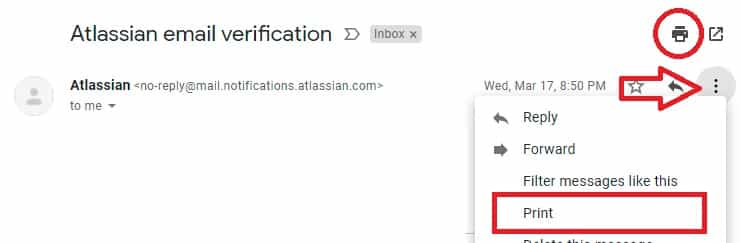
অথবা ওই একই জায়গায় তিনটি ডট এর একটু ওপরে প্রিন্টার ডিভাইস এর আইকন দেখতে পাবেন তার মধ্যে ক্লিক করুন।
ধাপ ৪: Print অথবা প্রিন্টার আইকনে ক্লিক করার পর আপনার সামনে ডায়লগ বক্স ওপেন হবে ঠিক নিচের ছবিটির মতোই।
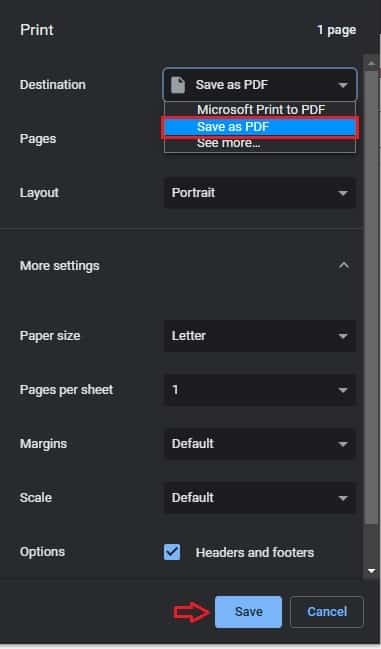
এখন Destination অপশনটির ডাউন মেনু থেকে >> “Save as PDF” সিলেক্ট করূন।
ধাপ ৫: একটু নিচে More Option নামক, আরো একটি অপসন পাবেন যেখানে আপনি পিডিএফ লেআউট সহ
আপনি ইমেইল এর ঠিক কোন পেজ বা অংশটুকু পিডিএফ ফাইল হিসাবে সেভ করতে চান তা ঠিক করতে পারবেন।
অর্থাৎ আপনার যে বিষয় গুলি প্রয়োজন সেগুলি সঠিক ভাবে দেখে নিয়ে ও পরিবর্তন করে নিচে >> Save ক্লিক করুন।
দেখবেন এখন আপনার সেই ইমেইল মেসেজটি সম্পূর্ণ একটি পিডিএফ ফাইলে কনভার্ট হয়ে যাবে যা আপনি যেকোন জায়গায় সেভ করতে পারেন।
অবশ্যই পড়ুন: ৭টি ফ্রি অ্যান্ড্রয়েড রিংটোন ডাউনলোড অ্যাপস
মোবাইল দ্বারা:
মোবাইল ফোন থেকেও যেকোন ইমেইল কে পিডিএফ ফাইলে রূপান্তর করে সেভ করা কম্পিউটারের থেকেও বেশ সহজ।
ধাপ ১: সবার প্রথমে আপনার ফোন থেকে জিমেইল অ্যাপটি ওপেন করুন এবং যেই ইমেইল মেসেজটি পিডিএফ হিসাবে
সেভ করতে চান তার মধ্যে প্রবেশ করুন।
ধাপ ২: নির্দিষ্ট ইমেইলটিতে প্রবেশ করার পর আপনি ওপরে ডান দিকে তিনিটি ডট বা বিন্দু দেখতে পাবেন, এখন সেখানে ক্লিক করুন।
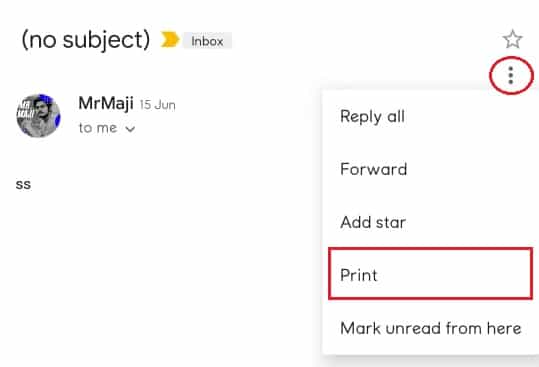
এবং কম্পিউটারের মতোই একই ভাবে >> Print অপশনে ক্লিক করুন।
ধাপ ৩: Print এ ক্লিক করার পর এখন একটি ডায়লগ বাক্স আসবে সেখানে ওপরে > Save as PDF করুন।
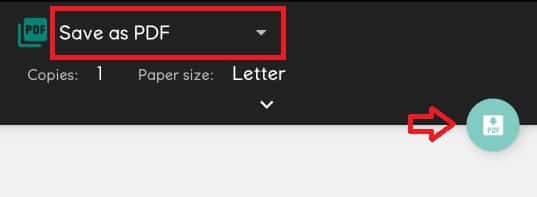
এবং পাশে সেভ বাটানটিতে ক্লিক করে আপনি যেখানে পিডিএফ ফাইলটি সেভ করতে চান তা সিলেক্ট করে > Save ক্লিক করুন।
দেখবেন সেই নির্দিষ্ট ইমেইলটি পিডিএফ ফাইল হিসাবে এখন আপনার ফোন এর মধ্যে সেভ হয়ে গেছে যা আপনি,
হার্ড কপি অথবা সফ্ট কপি হিসাবে ব্যবহার করতে পারবেন ও অন্যদের সাথে শেয়ারও করতে পারবেন।
আমাদের শেষ কথা,
তো এই হল সহজ উপায় মোবাইল অথবা কম্পিউটার থেকে যেকোন ইমেইলকে পিডিএফ ফাইল হিসাবে সেভ বা কনভার্ট করার।
আপনাদের আর্টিকেলটি কেমন লাগলো তা অবশ্যই কমেন্ট করে জানান এবং অবশ্যই অন্যদের সাথে পোস্টটি শেয়ার করুন।